Minio és una solució d'emmagatzematge d'objectes d'alt rendiment que proporciona una API compatible amb Amazon Web Services S3 i admet totes les funcions bàsiques de S3
Introducció
MinIO és una solució d’emmagatzematge d’objectes d’alt rendiment que proporciona una API compatible amb Amazon Web Services S3 i admet totes les funcions bàsiques de S3.
Minio és un servei que et permet córrer la teva còpia de S3. Minio et permet simular un storage de S3.
Entorn de treball
Crea una màquina Ubuntu amb Windows - Windows Subsystem for Linux (WSL):
> connect-wsl minio -newInstal.la Docker:
$ install-dockerComençarem mostrant com funciona MinIO amb el desplegament més senzill: només un ordinador(“single-node”) i un disc dur (“single-drive”).
Crea una carpeta on emmagatzemem les dades:
$ mkdir -p ~/dataArrenca un contenidor minio:
$ docker run --rm -d \ -p 9000:9000 \ -p 9001:9001 \ --name minio \ -v ~/data:/data \ -e "MINIO_ROOT_USER=admin" \ -e "MINIO_ROOT_PASSWORD=password" \ minio/minio server /data --console-address ":9001"Amb la comanda docker ps pots veure que el servei està actiu al port 9000:
$ docker psCONTAINER ID IMAGE COMMAND CREATED STATUS PORTS NAMES25cce10009ac minio/minio "/usr/bin/docker-ent…" 14 seconds ago Up 14 seconds 0.0.0.0:9000-9001->9000-9001/tcp, :::9000-9001->9000-9001/tcp minioConsola
Obre la consola web: http://localhost:9000.
T’has d’autenticar amb les credentials que vas definir a les variables d’entorn en executar l’ordre docker run: MINIO_ROOT_USER i MINIO_ROOT_PASSWORD.
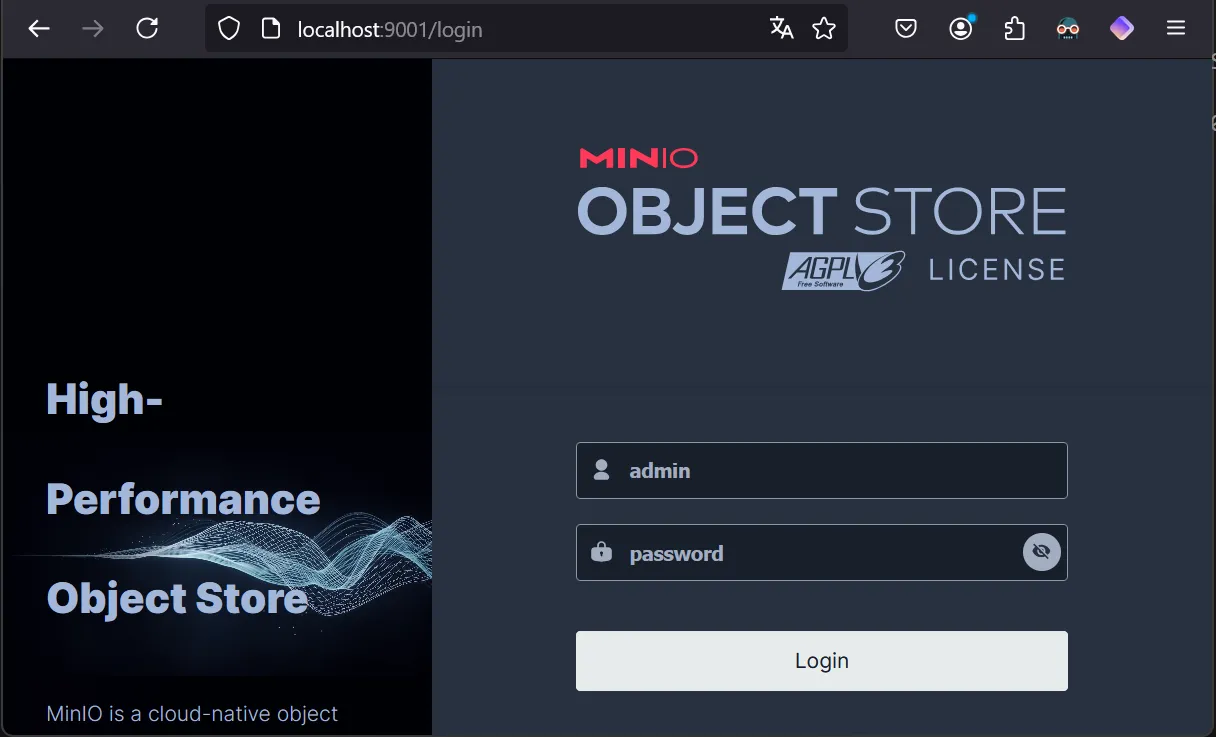
Llegeix el document MinIO Console per entendre com funciona la consola web.
Activitat
1.- Crea un bucket amb el nom “India” i puja algunes fotos de la India:
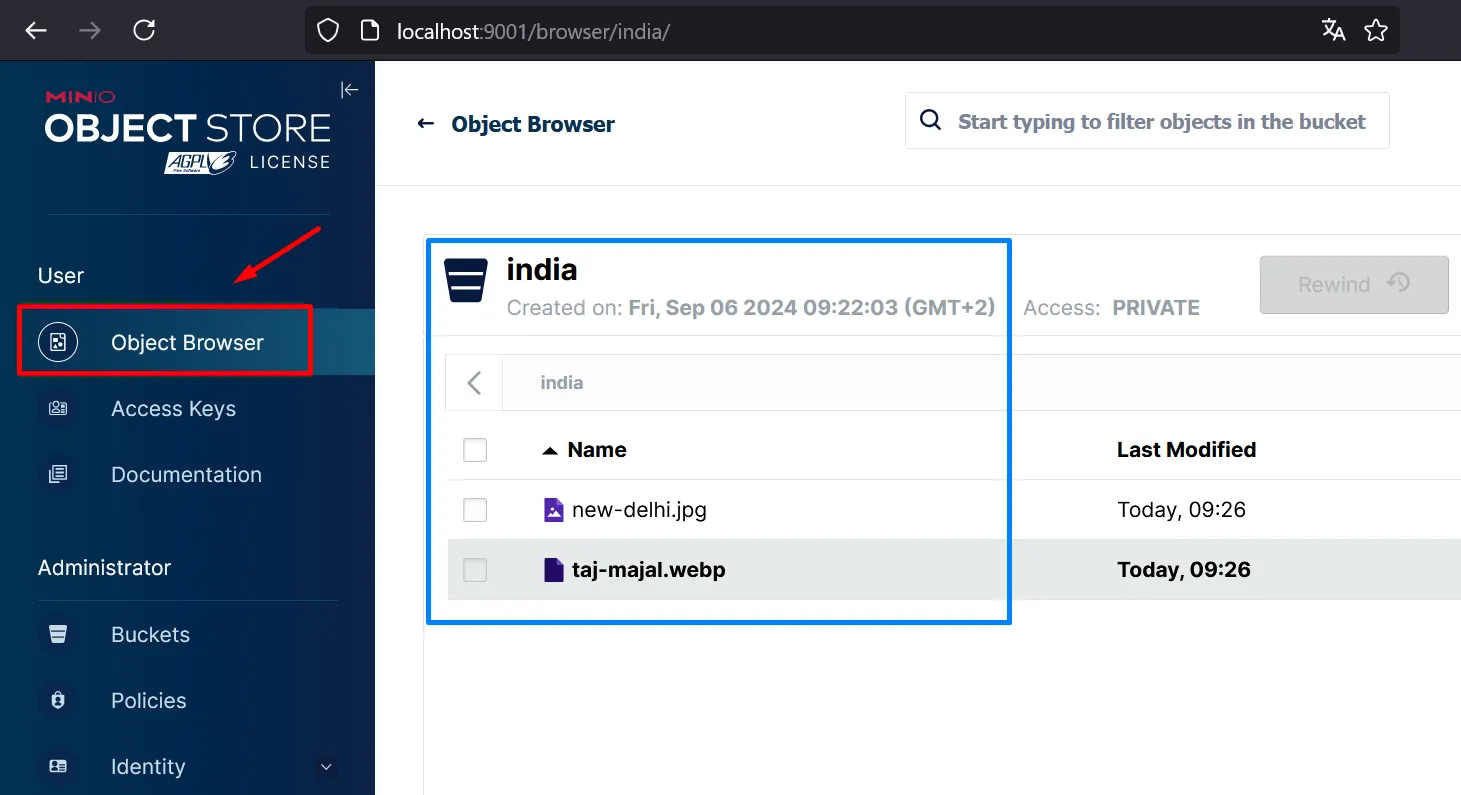
Client
Ara treballarem amb MinIO mitjançant la línia d’ordres.
D’aquesta manera pots treballar més de pressa amb el servidor i automatitzar tasques, com poden ser les còpies de seguretat.
Obre un terminal de Powershell.
Instal·la l’aplicació client amb Windows - Scoop:
> scoop install main/minio-clientPer tal de no tenir que repetir cada cop l’adreça URL del servidor pots configurar un alias (mc alias set):
> mc.exe alias set local http://localhost:9000 admin passwordAdded `local` successfully.Ja pots executar ordres amb aquest àlies.
Pots mirar el contingut del bucket india:
> mc.exe ls local/india[2024-09-06 09:26:04 CEST] 44KiB STANDARD new-delhi.jpg[2024-09-06 09:26:15 CEST] 77KiB STANDARD taj-majal.webpO la configuració del clúster:
> mc admin info local● localhost:9000 Uptime: 1 hour Version: 2024-08-29T01:40:52Z Network: 1/1 OK Drives: 1/1 OK Pool: 1
┌──────┬───────────────────────┬─────────────────────┬──────────────┐│ Pool │ Drives Usage │ Erasure stripe size │ Erasure sets ││ 1st │ 0.2% (total: 956 GiB) │ 1 │ 1 │└──────┴───────────────────────┴─────────────────────┴──────────────┘
121 KiB Used, 1 Bucket, 2 Objects1 drive online, 0 drives offline, EC:0lTenim 1 node i 1 drive … i tot correcte 👌
Si necessites ajuda d’una comanda pots fer servir el flag --help.
Per exemple, com puc crear un bucket amb mc … Típica pregunta d’examen 🤔
> mc mb --helpUn cop que has llegit l’ajuda 😲 … ja pots crear un bucket amb el nom tanzania:
> mc mb local/tanzaniaBucket created successfully `local/tanzania`.Copia alguns objectes al bucket.
Important Han d’estar relacionats amb Tanzània.
En un examen, si les imatges no són de Tanzània és molt probable que el professor et valori molt malament la resposta 😠.
> mc cp .\serengeti.jpg local/tanzania...oads\serengeti.jpg: 101.80 KiB / 101.80 KiB [==============================================================] 1.69 MiB/s 0sPSVes a la consola, entra al bucket i previsualitza (“preview”) la imatge.
Fes la captura de pantalla corresponent (per practicar):

Mira l’espai que ocupa un bucket:
> mc du local/tanzania406KiB 2 objects tanzaniaLlista els continguts del bucket:
> mc ls local/tanzania[2024-09-06 11:07:37 CEST] 304KiB STANDARD kilimanjaro.webp[2024-09-06 11:04:58 CEST] 102KiB STANDARD serengeti.jpgEsborra un objecte:
> mc rm local/tanzania/kilimanjaro.webpRemoved `local/tanzania/kilimanjaro.webp`.En aquest document tens totes les ordres que pots utilitzar: MinIO Client.
Cluster
MinIO està dissenyat per crear un cluster d’alta disponibilitat i seguretat format per moltes màquines amb “raids” de discos en l’àmbit de programari.
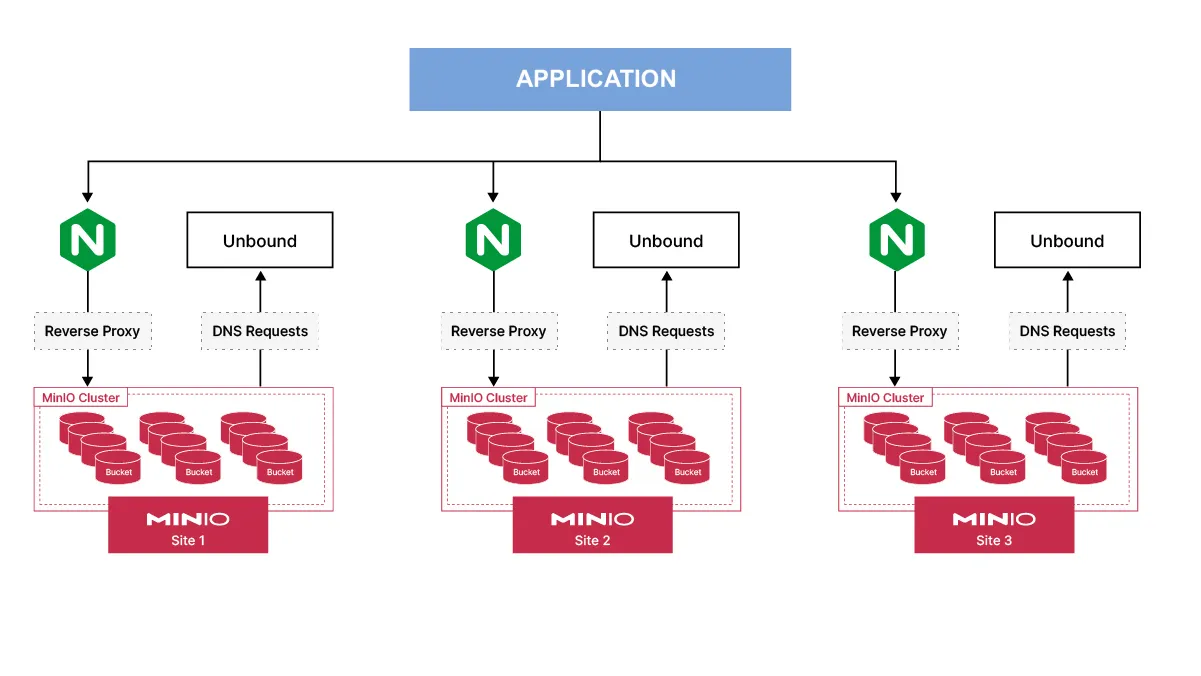
Ara simularem un cluster de 4 servidors, on cada servidor gestiona 2 discos: en total estarem creant un raid distribuït de 8 discos.
Entra de nou a la màquina Ubuntu:
> connect-wsl minioEl primer que has de fer és eliminar el servei minio que has creat abans:
$ docker rm -f minoClona el projecte minio:
$ git clone --depth 1 https://gitlab.com/xtec/data/minioVes a la carpeta minio/docker on estan els arxius de configuració:
$ cd minio/docker/Arrenca els contenidors:
$ docker compose up -d[+] Running 16/16 ✔ minio2 Pulled 9.6s ✔ minio4 Pulled 9.6s ✔ nginx Pulled...Pots veure que tens 4 contenidors actius que simulen 4 servidors:
$docker psCONTAINER ID IMAGE COMMAND CREATED STATUS PORTS NAMESf5febb38a40d nginx:1.19.2-alpine "/docker-entrypoint.…" 2 minutes ago Up 2 minutes 80/tcp, 0.0.0.0:9000-9001->9000-9001/tcp, :::9000-9001->9000-9001/tcp docker-nginx-10cb9aff8e283 minio/minio:RELEASE.2023-10-16T04-13-43Z "/usr/bin/docker-ent…" 2 minutes ago Up 2 minutes (healthy) 9000-9001/tcp docker-minio4-1423e2031fe26 minio/minio:RELEASE.2023-10-16T04-13-43Z "/usr/bin/docker-ent…" 2 minutes ago Up 2 minutes (healthy) 9000-9001/tcp docker-minio3-1ea5e9ef653d2 minio/minio:RELEASE.2023-10-16T04-13-43Z "/usr/bin/docker-ent…" 2 minutes ago Up 2 minutes (healthy) 9000-9001/tcp docker-minio1-1ae4ec2bc445e minio/minio:RELEASE.2023-10-16T04-13-43Z "/usr/bin/docker-ent…" 2 minutes ago Up 2 minutes (healthy) 9000-9001/tcp docker-minio2-1Obre la consola http://localhost:9000
Pots veure que els 4 servidors estan “online” i que els 8 discos estan “online”:
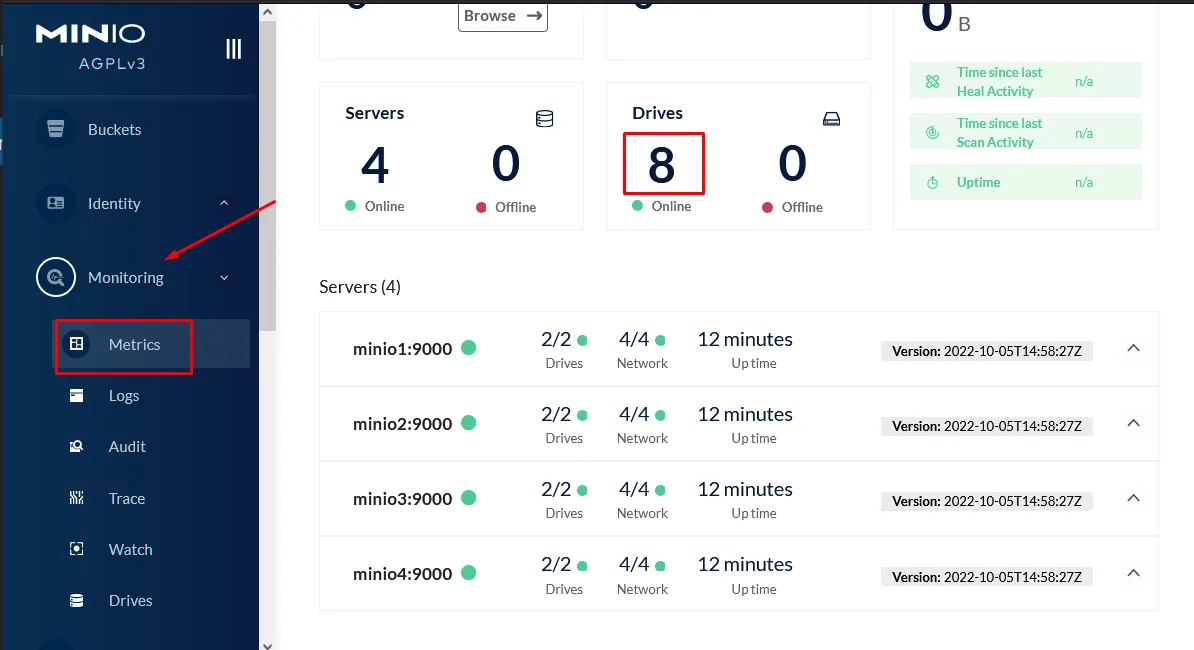
Pots parar una instància servidor (o 2 si vols que el clúster només pugui funcionar en mode lectura) i el clúster seguirá operatiu:
$ docker stop docker-minio4-1Si mires la consola pots veure que apareix que un servidor està caigut.
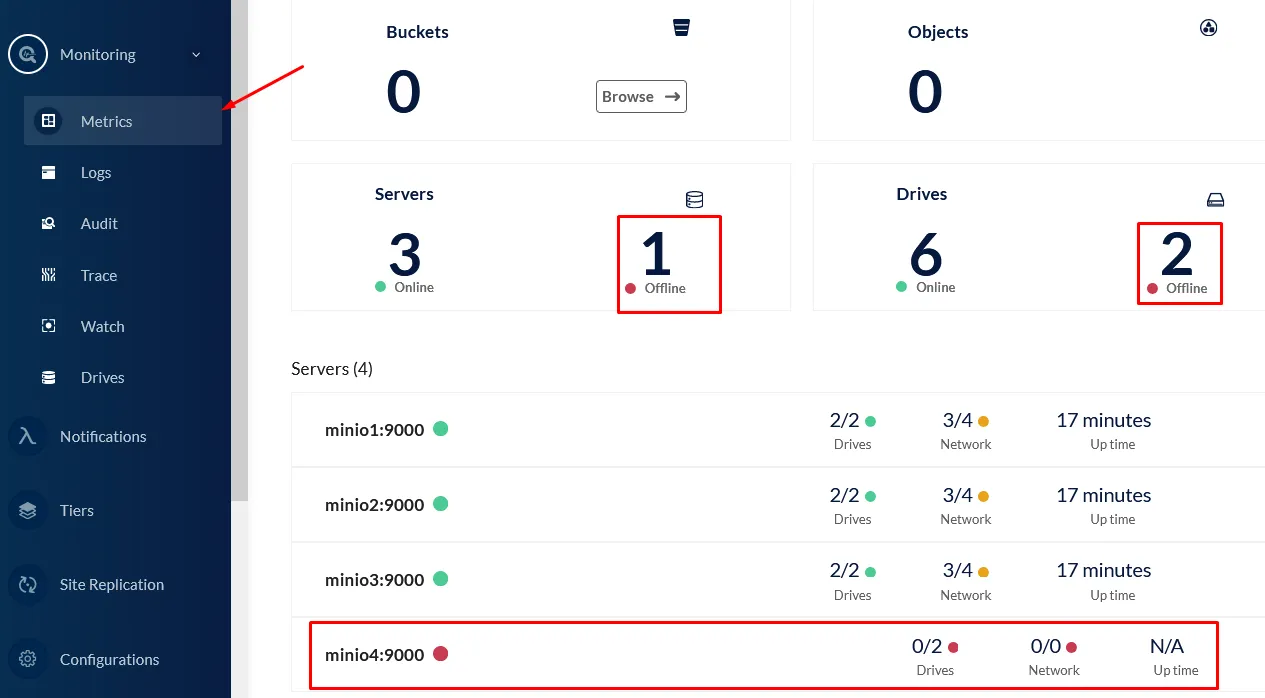
Com que és un cluster d’alta disponibilitat pot seguir funcionat encara que li falti un servidor.
Prova de pujar, modificar i esborrar objectes.
Seguretat
MinIO és un clúster (o super RAID) de desenes o milers de discos que pot oferir un emmagatzematge de petabytes amb moltes opcions de disponibilitat, confidencialitat i integritat dels objectes.
TODO Explicar el més important
- Gestió d’objectes
- Object amb versions
- Retenció d’objectes
- Cicle de vida dels objectes
- Compressió d’objectes
Activitats
Azure
1.- Crea una màquina a Azure:
> New-Azure minio> Connect-Azure minio2.- Instal.la Docker i arrenca un contenidor minio.
TODO baixar l’script de boc.xtec.dev TODO hem d’obrir els ports 9000 i 90001
3.- Obre la consola a la IP pública
4.- Xomparteix la IP pública …
5.- Elimina la màquina d’Azure
> Remove-Azure minioIsard
En la màquina Linux instal·la el client minio:
$ wget https://dl.min.io/client/mc/release/linux-amd64/mc$ chmod +x mc$ sudo mv mc /usr/local/bin/mcTODO
crea màquina a Isard, arrenca minio i conecta´t amb l’aplicació client des de WSL.